Es realmente frustrante comenzar un día: sacas tu iPhone del bolsillo, lo desbloqueas como lo haces todos los días, y … el iPhone se reinicia una y otra vez como si estuviera maldecido: el logotipo de los applees aparece durante unos segundos y luego la pantalla se vuelve negro y el proceso se repite.
¿Qué hacer cuando el iPhone está en el ciclo de reiniciar? La buena noticia es que hay varias soluciones posibles para este problema común. En esta publicación, hemos reunido una lista de soluciones que pueden sacar su iPhone de un bucle de reinicio. Le sugerimos que comience con la primera opción y se mueva hasta que encuentre una solución que funcione para usted. No se preocupe, el proceso de solución de problemas es fácil y rápido, incluso si es nuevo en la reparación de iPhone.
¿Qué causa el bucle de reinicio de iPhone?
La razón por la cual iPhone sigue reiniciando podría ser hardware o relacionado con el software. Si dejaste caer tu teléfono en agua, el hardware es probablemente el culpable. La mayoría de las veces, un iPhone de bucle de reinicio siempre es el resultado de problemas de software, como la actualización de iOS de falla, el mal funcionamiento del software, el mal funcionamiento del software.
De cualquier manera, una vez que sucede, su iPhone no arrancará correctamente. Aquí están los pasos de solución de problemas que puede intentar volver a la normalidad.
1. FIJA el bucle de reinicio de iPhone: Force Reiniciar
Comencemos con la solución más fácil y obvia: la fuerza reinicie su teléfono. Un reinicio simple puede actualizar el sistema iOS y solucionar cualquier problema de software que pueda estar causando el problema de su iPhone entra en reiniciar el bucle. Aquí le mostramos cómo hacer.
En iPhone 8, x, xs, 11 o posterior:
En iPhone 7 y 7 Plus:
En iPhone 6S, 6, SE, 5s y antes:
¿Eso hizo el truco? Si no, tendremos que hacer más trabajo.
2. FIJA el bucle de reinicio de iPhone: restaurar desde el modo de recuperación
Apple le ofrece otra forma de arreglar iPhone atascado en el bucle de reinicio colocando el dispositivo en modo de recuperación y ejecutando actualización o restauración del sistema. El procedimiento de acceder al modo de recuperación varía mucho del modelo al modelo del iPhone.
Consejo: Todo el proceso involucra iTunes, asegúrese de que esté actualizado.
1. Abra iTunes o buscador. Si ya se ejecuta, cierre, ábralo nuevamente.
2. Conecte su dispositivo a la computadora y espere hasta que aparezca la pantalla del modo de recuperación.
3. Verá la opción de restaurar o actualizar, elija Actualizar. Su computadora intentará descargar y reinstalar iOS para su dispositivo sin borrar datos.
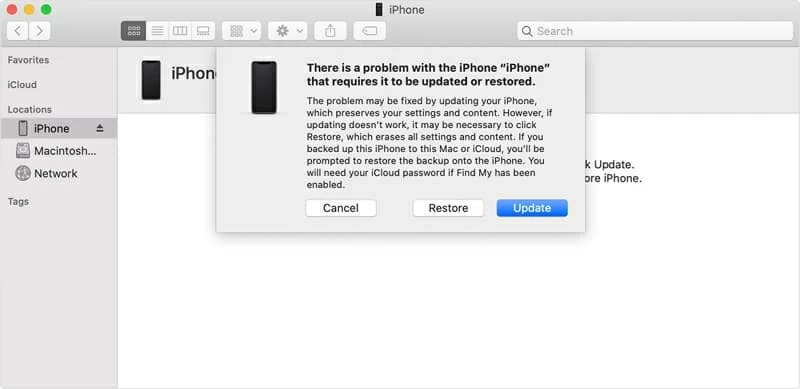
4. Después de que se complete la actualización o restauración, configure su dispositivo. Si tenía una copia de seguridad antes, es posible que pueda restaurar el dispositivo desde su copia de seguridad.
3. FIJA el bucle de reinicio de iPhone: use la herramienta de reparación
Si su iPhone todavía está en reinicio sin parar, su próxima opción es utilizar la herramienta de reparación del sistema de terceros, algo así como la recuperación del sistema iOS. Es una de las mejores herramientas de solución de problemas en el mercado que es capaz de buscar, identificar y reparar problemas del sistema en iPhone y volver a la normalidad. Es simple, eficiente y fácil de usar.
Este programa también incluye características adicionales que le permiten recuperar datos de iPhone y iPad, y hacer una copia de seguridad de sus datos importantes regularmente para protegerlo contra la catástrofe. Puede seguir nuestra guía paso a paso sobre cómo recuperar datos de un iPhone, el mismo proceso funciona para todo tipo de dispositivos iOS donde eliminó o perdió archivos de accidente.
Vamos al negocio de arreglar el bucle de reinicio de iPhone con la utilidad de recuperación del sistema iOS.
Paso 1: conecte el iPhone a la computadora
Abra el programa y haga clic en la opción «Más herramientas» en la parte inferior izquierda de la interfaz.
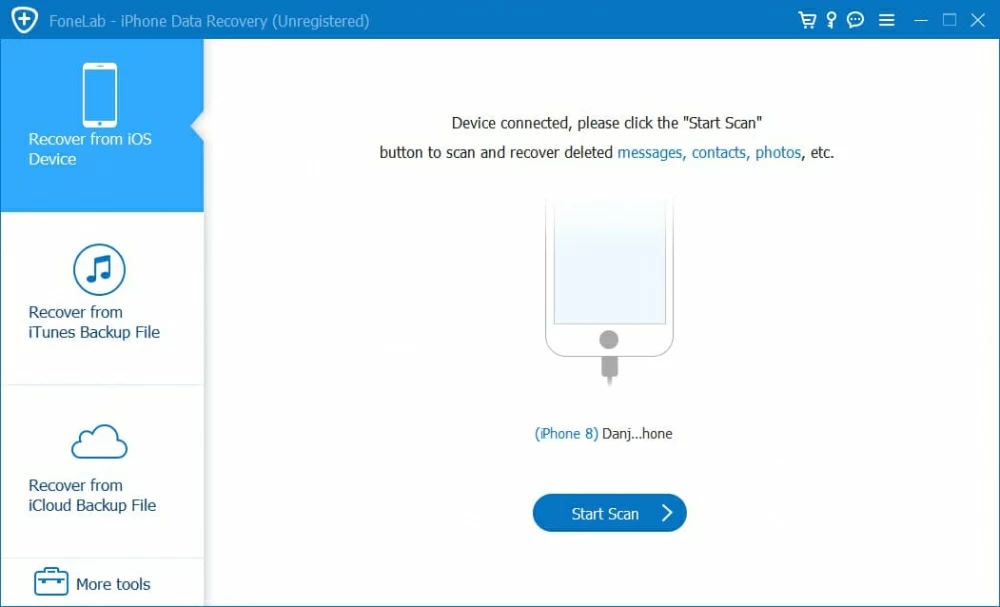
Aparece una nueva ventana, ofreciéndole tres opciones para elegir. Como vamos a solucionar el boot loop en iPhone, elija la opción «Recuperación del sistema iOS» para continuar.

Paso 2: Seleccione el modo de reparación
Luego obtendrá una nueva ventana donde le indica lo que el programa puede hacer por usted. Después de leer la información, presione el Comenzar botón para continuar.

A continuación, se le solicitará que seleccione un tipo de reparación. La mayoría de las veces, el «modo estándar» es lo suficientemente bueno para corregir errores del sistema.
Si no lo ayuda, puede cambiar a «Modo avanzado» en su lugar. Vale la pena señalar que elegir este modo para corregir el iPhone que está atascado en el bucle de reinicio eliminará todos sus datos actuales en el dispositivo. Sea cauteloso.

Paso 3: elija un firmware apropiado y descargue
A continuación, seleccione un firmware para su dispositivo en la nueva ventana que se abre y luego haga clic en Descargar botón. Espere hasta que se haya descargado el firmware elegido.

Paso 4: Empiece a arreglar el iPhone en un reinicio interminable
Finalmente, simplemente haga clic en el Arreglar botón. El software comenzará a arreglar iPhone atascado en un bucle de reinicio. El proceso no llevará mucho tiempo.
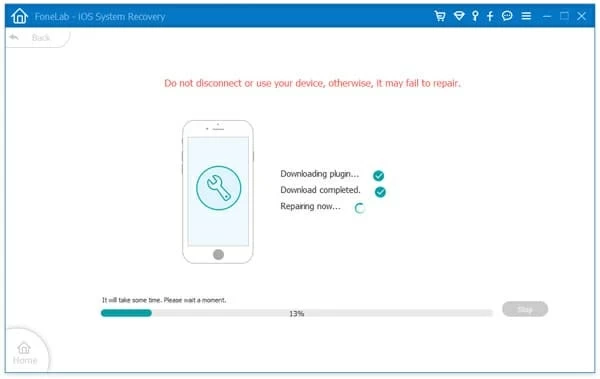
¡Eso es todo lo que hay! Su iPhone debería funcionar y arrancar normalmente.
Ya sea que su iPhone se ponga en un bucle de reinicio, se atasque en la pantalla azul o bloqueado con un logotipo de Apple, el programa puede solucionarlos sin esfuerzo.
4. FIJA el bucle de reinicio de iPhone: restaurar desde el modo DFU con iTunes
Si aún no tiene éxito, deberá considerar restaurar el iPhone que está en el bucle de arranque desde el modo DFU (actualización del firmware del dispositivo). Es el tipo de restauración más profundo que puede ayudar a hacer cambios en el sistema operativo sin iniciarlo en el dispositivo. Nuevamente, el uso del modo DFU para resolver el problema del bucle de reinicio del iPhone necesita la ayuda de iTunes o Finder.
1. Conecte el dispositivo a la computadora a través del cable USB y abra iTunes o buscador.
2. Siga estas operaciones para ingresar al modo DFU:
3. Si ve una pantalla negra en el iPhone, entonces está en modo DFU. Siga las instrucciones en pantalla en iTunes y restaure su dispositivo.
Recommended Read: Formas Inteligentes para Desbloquear el Sony Xperia Cuando Está Bloqueado por Diversas Llaves
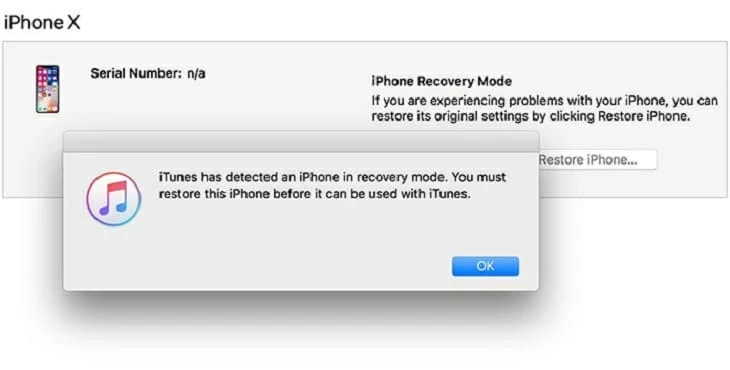
5. Último recurso: envíe el iPhone para reparaciones
Este es tu último recurso. Si todavía hay bucle de reinicio en su iPhone después de probar todo lo anterior, es posible que deba llevarlo a la tienda de Apple local para reparaciones. El costo lleva entre unos pocos dólares a cientos de dólares, dependiendo de si el dispositivo todavía está en garantía o cubierta a través de Applecare+ Protection.

Artículos relacionados
¿Cómo recupero las fotos del iPhone perdidas debido a un reinicio de fábrica?
Una forma rápida de transferir contactos de un iPhone a un teléfono Samsung
Cómo copiar archivos de música desde iPhone a su computadora
Cómo hacerlo cuando el iPhone XR se atasca en el boquilla de arranque
